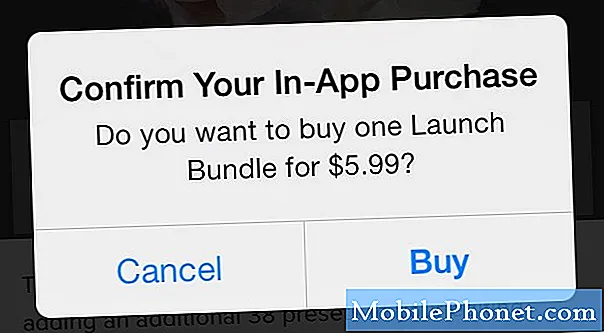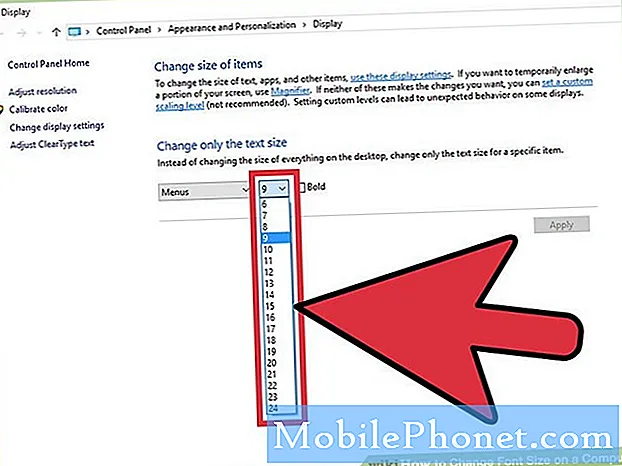
Съдържание
Тази публикация ще ви помогне да промените размера на шрифта и стила на шрифта на вашия Galaxy Tab S6. Прочетете за по-подробни инструкции.
Лицето на шрифта по подразбиране и размерът на шрифта на устройствата на Samsung обикновено са проектирани така, че да отговарят на обичайните групи крайни потребители. Тези настройки обаче може да не са в състояние да обслужват нуждите на другите, особено тези с някои зрителни проблеми.
Ако шрифтът по подразбиране на вашия Galaxy Tab S6 е трудно да се види или просто ви се иска да променяте настройките на шрифта, можете да се обърнете към тази стъпка по стъпка.
Лесни стъпки за промяна на размера и стила на шрифта на вашия Galaxy Tab S6
Необходимо време: 10 минути
Действителните екрани и настройки могат да варират в зависимост от доставчика на безжични услуги и версията на софтуера на вашето устройство.
Следващите стъпки са приложими за платформата Android 10, особено за интерфейса Galaxy Tab S6.
- За да започнете, плъзнете нагоре от долната част на началния екран.
Този жест ще ви позволи достъп до програмата за преглед на приложения, която съдържа различни видове икони за бърз достъп за вградени и изтеглени приложения.

Ако е необходимо, плъзнете плъзгача наляво или надясно, за да намалите или увеличите съответно размера на шрифта.
Ако искате да се върнете към стила на шрифта по подразбиране, просто повторете същите стъпки, за да се върнете в менюто за избор на шрифт и след това изберете по подразбиране от дадените опции.
След това стилът на шрифта по подразбиране ще бъде възстановен.
За да направите текущия размер и стил на шрифта на таблета ви да изглеждат по-добре, се препоръчва активирането на функцията за висококонтрастни шрифтове. Това ще помогне на текстовете да изпъкнат повече.
За да активирате тази функция, просто се върнете към основната Настройки-> Подобрения на видимостта и след това включете превключвателя до шрифтовете с висок контраст.
И това обхваща всичко в това ръководство.
За да видите по-изчерпателни уроци и видеоклипове за отстраняване на неизправности на различни мобилни устройства, не се колебайте да посетите Каналът Droid Guy в YouTube по всяко време.
Надявам се това да помогне!
СЪОТВЕТНИ ПОСТИ:
- Как да поправим Google Pixel 3 да не получава известия
- Samsung Galaxy Watch вече не получава известия от телефона
- Как да поправим известието за приложение на Samsung Galaxy A9 не работи